Microsoft Excel включает несколько встроенных инструментов, которые позволяют пользователям автоматизировать условное форматирование (например, изменение цвета ячейки) в зависимости от соблюдения определенных условий.
Но многие люди не осознают, что можно заставить Excel воспроизводить звук с помощью Microsoft Visual Basic для приложений (VBA). В этом руководстве по Excel объясняется, как подавать сигнал тревоги в Excel при выполнении условия.
Как включить будильник в Excel
Чтобы заставить Excel воспроизводить звук на основе определенного триггера, необходимо выполнить два шага. Во-первых, вы должны добавить собственный код, позволяющий Excel воспроизводить звук. Затем вам нужно указать Excel, какое событие или значение вызовет звук.
Для этого необходимо создать новое правило, используя Макрос Excel VBA. Это звучит сложно, но не волнуйтесь: все, что вам нужно сделать, это скопировать и вставить приведенный ниже код, а затем изменить некоторые основные параметры.
Как создать будильник в Excel
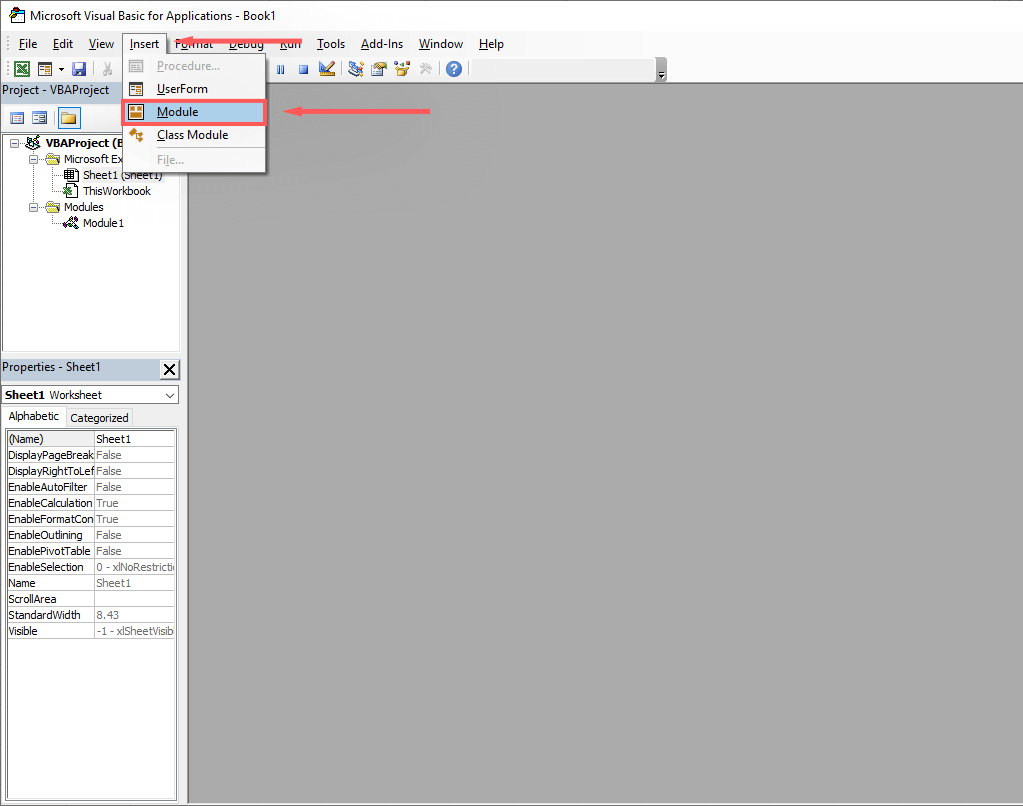
Функция MakeABeep() как строка
Звуковой сигнал
MakeABeep = «»
Функция завершения
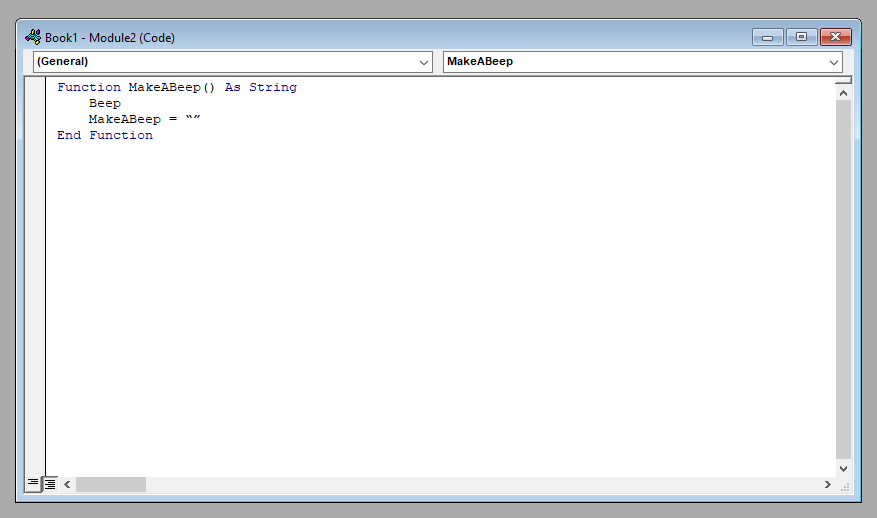
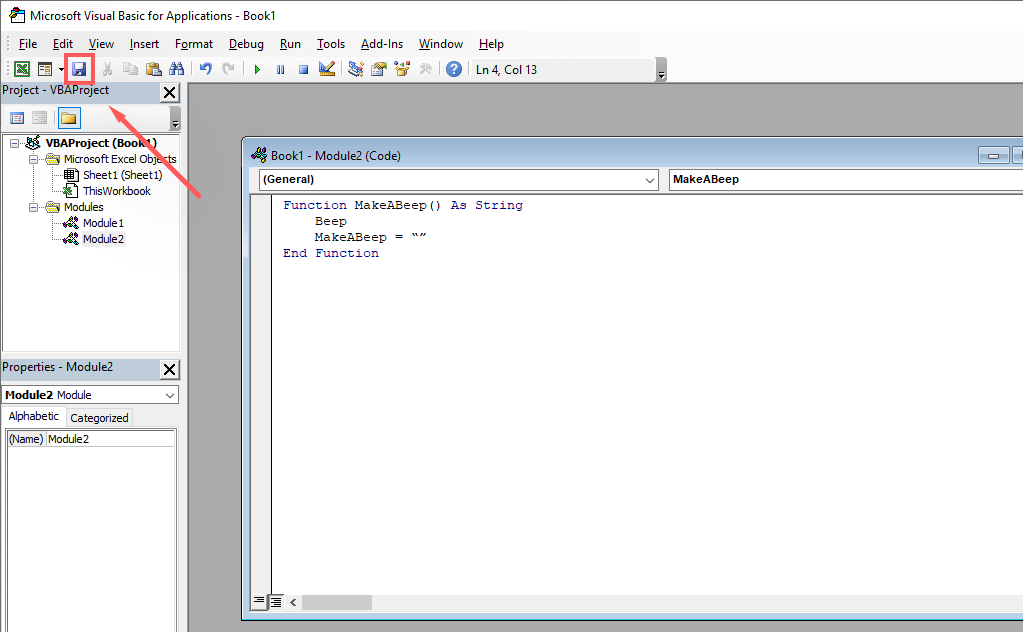
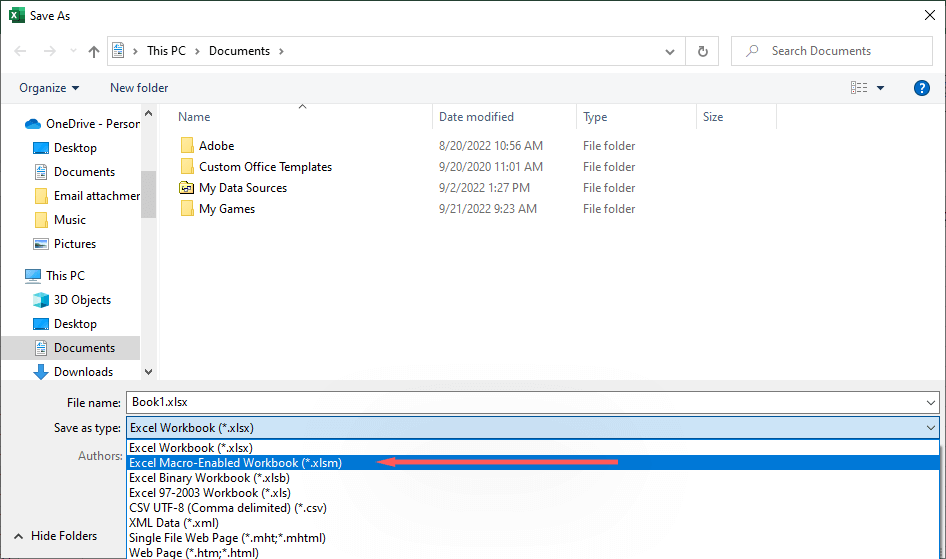
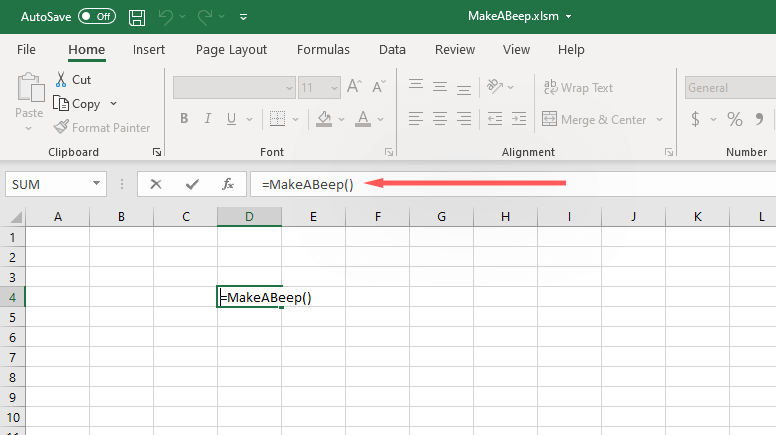
Как вызвать сигнал тревоги в Excel
Далее вам нужно добавить условное форматирование к ячейке, в которой вы хотите воспроизводить звук при определенном событии. Это будет зависеть от того, каким должен быть триггер, поэтому вам может потребоваться знать, как использовать различные формулы Excel, чтобы он работал именно так, как запланировано.
Вот базовый пример, показывающий, как заставить ячейку A1 воспроизводить звук, если она достигает 100:
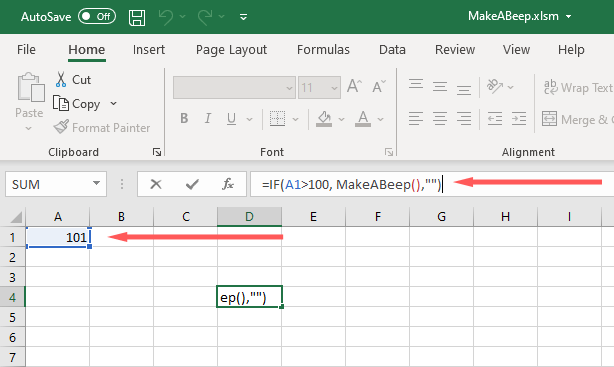
Когда значение ячейки A1 достигнет 101, раздастся системный звук.
Как заставить Excel воспроизводить собственный звук
Вы можете заставить Excel воспроизводить несколько пользовательских звуков, а не полагаться на один системный звук. Таким образом, вы можете настроить несколько будильников, которые будут звонить при выполнении разных условий.
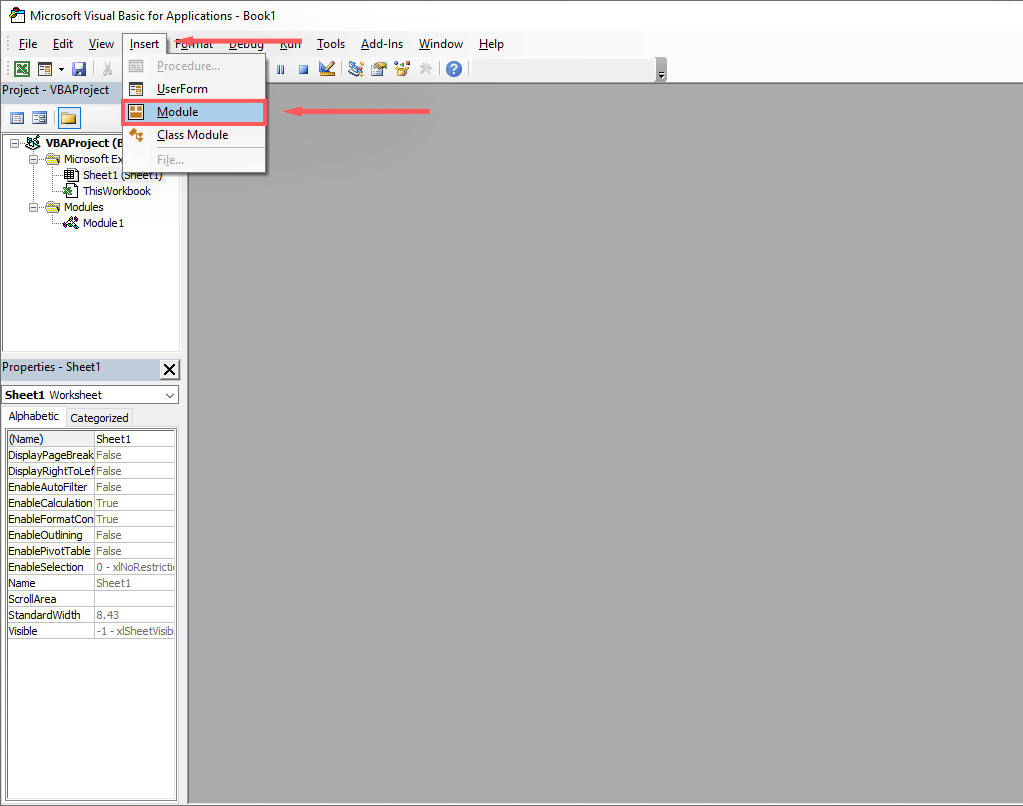
#Если Win64, то
Частное объявление функции PtrSafe PlaySound Lib «winmm.dll» _
Псевдоним «PlaySoundA» (ByVal lpszName As String, _
ByVal hModule As LongPtr, ByVal dwFlags As Long) Как логическое значение
#Еще
Частная функция объявления PlaySound Lib «winmm.dll» _
Псевдоним «PlaySoundA» (ByVal lpszName As String, _
ByVal hModule As Long, ByVal dwFlags As Long) Как логическое значение
#Закончить, если
Const SND_SYNC = &H0
Const SND_ASYNC = &H1
Const SND_FILENAME = &H20000
Функция AlarmSound() как строка
Вызовите PlaySound("C:\Users\User\Downloads\sound.wav", _
0, SND_ASYNC или SND_FILENAME)
AlarmSound = «»
Функция завершения
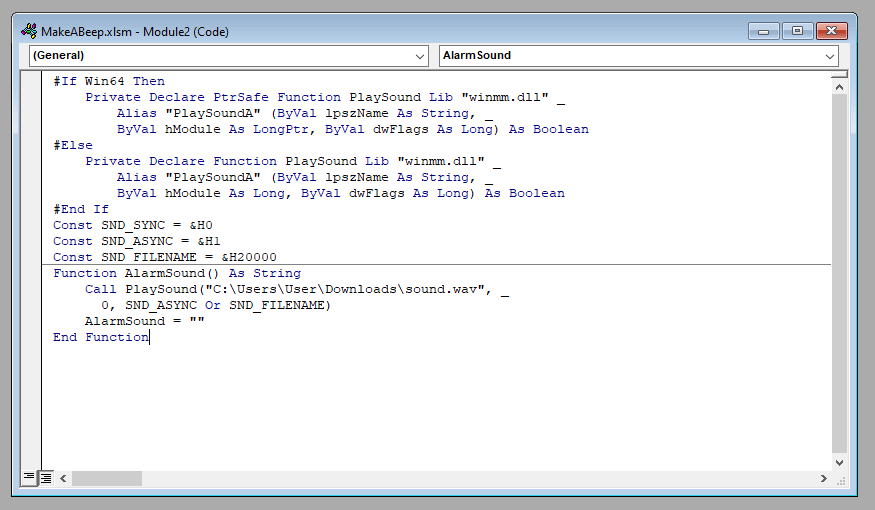
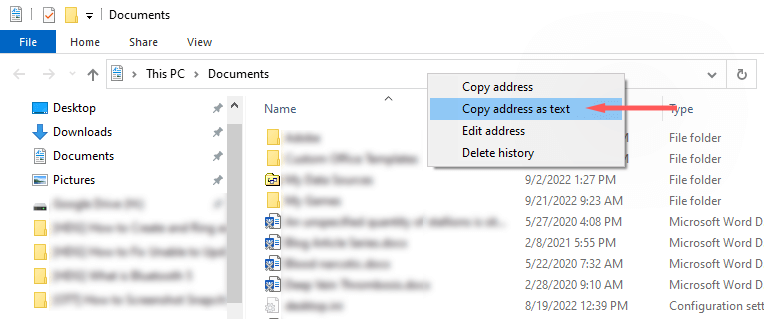
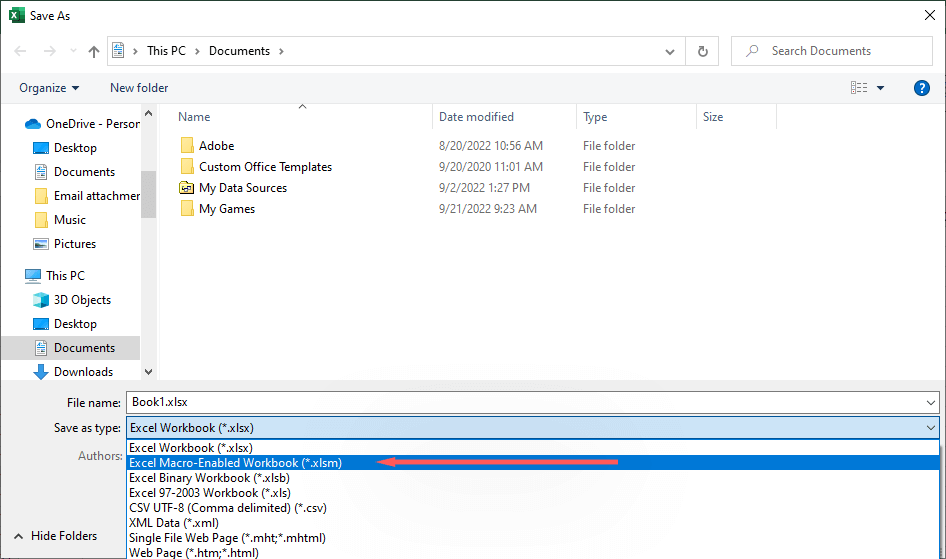
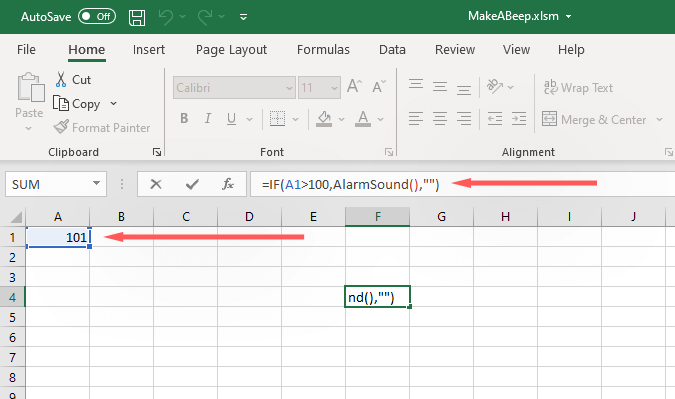
Примечание.В этом коде шаблона вместо «MakeABeep» использовался «AlarmSound». Оба из них могут быть записаны как угодно. Например, если вы хотите, чтобы при разных условиях звучало несколько будильников, вы можете использовать «Сигнал 1», «Сигнал 2» и т. д..
Какие сигналы тревоги можно создать в Excel?
Excel — мощный инструмент, включающий несколько формул, которые можно использовать для форматирования данных именно так, как вы хотите. Чтобы использовать эти правила, перейдите на вкладку Главнаяи выберите Условное форматирование.
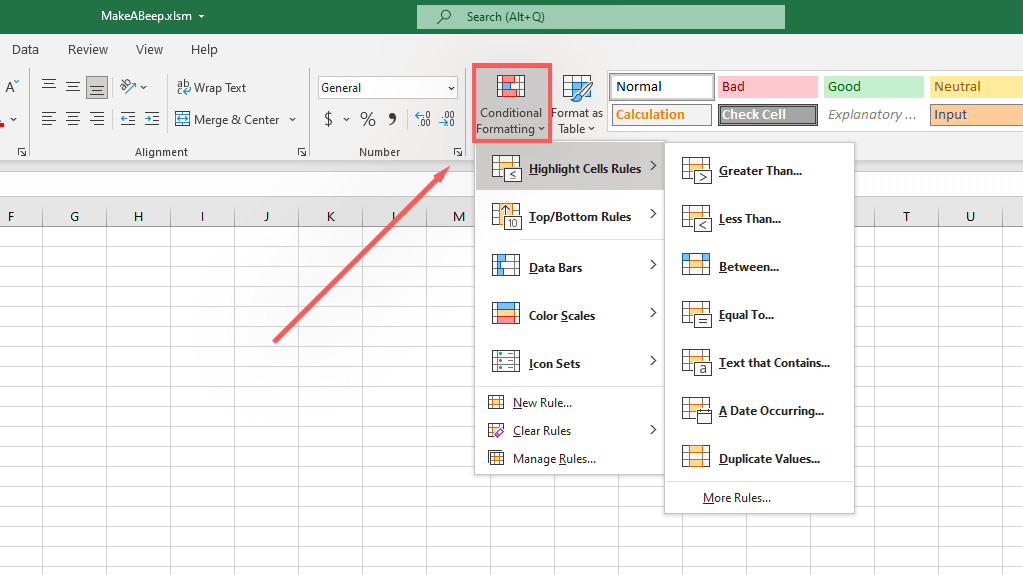
Вот несколько примеров условий данных, при которых вы можете указать Excel воспроизводить сигнал тревоги:
Управление данными никогда не было проще
Excel Microsoft Office уже давно является одним из самых мощных инструментов проверки и анализа данных на рынке. Если вы хотите, чтобы в вашей книге Excel данные отображались в простой для понимания форме или форматировались ячейки, чтобы уведомлять вас о выполнении условий, в Excel есть инструменты для вас.